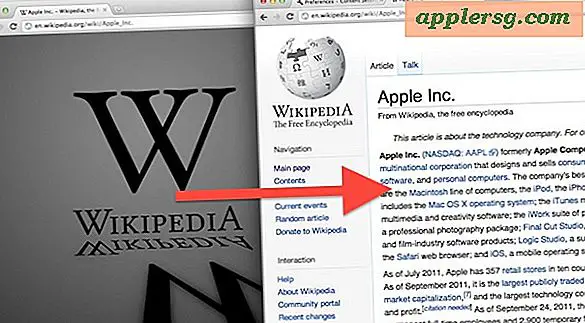So führen Sie Corel Draw auf dem Mac aus
Corel Draw, ein beliebtes vektorbasiertes Grafikbearbeitungsprogramm, ist die erste Wahl vieler professioneller Illustratoren und Grafikdesigner. Das Programm ist nur für Windows ausgelegt, da die Mac-Versionen seit langem eingestellt wurden. Neuere Mac-Computer können jedoch so konfiguriert werden, dass Windows ausgeführt wird, um auf Windows-basierte Programme zuzugreifen, die kein Mac-Gegenstück haben. Um Corel Draw auf Ihrem Mac auszuführen, müssen Sie zunächst Ihr Mac OS X-Betriebssystem auf Windows umstellen.
Schritt 1
Stellen Sie sicher, dass Ihr Mac-Betriebssystem vollständig auf dem neuesten Stand ist. Verwenden Sie bei Bedarf das Software-Update im Apple-Menü. Sichern Sie alle wichtigen Dateien.
Schritt 2
Melden Sie sich auf Ihrem Computer beim Administratorkonto an. Klicken Sie auf den Ordner "Programme" und wählen Sie den Ordner "Dienstprogramme". Klicken Sie auf "Bootcamp-Assistent".
Schritt 3
Erstellen Sie mithilfe der Eingabeaufforderung des Boot Camp-Assistenten eine Partition für Windows. Wählen Sie eine Partitionsgröße, die für die zu installierende Windows-Version groß genug ist. Vergrößern Sie die Partitionsauswahl, indem Sie die Trenngrafik zwischen den Partitionsgrafiken ziehen.
Schritt 4
Klicken Sie auf "Partitionieren". Lassen Sie den Computer die Partition erstellen, was einige Minuten dauern kann.
Schritt 5
Suchen Sie in Boot Camp nach der Aufforderung zum Starten der Windows-Installation. Legen Sie Ihre Windows-Installations-CD in das CD-Laufwerk ein und klicken Sie auf "Installation starten".
Schritt 6
Folgen Sie den Anweisungen auf dem Bildschirm, um Ihre Windows-Version zu installieren, bis Sie das Menü für die Partitionsformatierung erreichen.
Schritt 7
Wählen Sie die gerade erstellte Partition aus. Unter Windows Vista oder Windows 7 wird dies als BOOT CAMP bezeichnet. Unter Windows XP ist dies Partition C. Überprüfen Sie die Partitionsgröße, um sicherzustellen, dass Sie die richtige Partition ausgewählt haben.
Schritt 8
Wählen Sie Laufwerksoptionen und dann Formatieren. Klicken Sie auf "OK" und dann auf "Weiter". Dadurch wird das Partitionsformat in NTFS geändert.
Schritt 9
Befolgen Sie die Anweisungen auf dem Bildschirm, um die Installation von Windows abzuschließen. Konfigurieren Sie Windows mit Ihren bevorzugten Einstellungen.
Schritt 10
Legen Sie Ihre Mac OS X-Installations-CD ein und befolgen Sie die Anweisungen auf dem Bildschirm, um die Treiber für Boot Camp zu installieren.
Schritt 11
Starte deinen Computer neu. Aktualisieren Sie die Treiber mithilfe des Software-Updates und befolgen Sie alle Anweisungen auf dem Bildschirm.
Installieren Sie Corel Draw auf Ihrem neuen Windows-Betriebssystem.